win7怎么查电脑配置 Win7系统如何查看电脑硬件配置
更新时间:2023-09-06 15:51:40作者:xtang
win7怎么查电脑配置,Win7系统作为一款广泛使用的操作系统,可以帮助我们高效地完成各种任务,在使用电脑的过程中,了解电脑的硬件配置是十分重要的,因为它直接影响着电脑的性能和运行效果。Win7系统如何查看电脑的硬件配置呢?通过简单的操作,我们可以轻松获取到关于CPU、内存、硬盘等重要硬件信息。本文将详细介绍Win7系统下查看电脑硬件配置的方法,帮助大家更好地了解自己的电脑,并进行相关的优化和维护工作。
具体方法:
1.在桌面用鼠标右键点计算机,选择属性,如下图
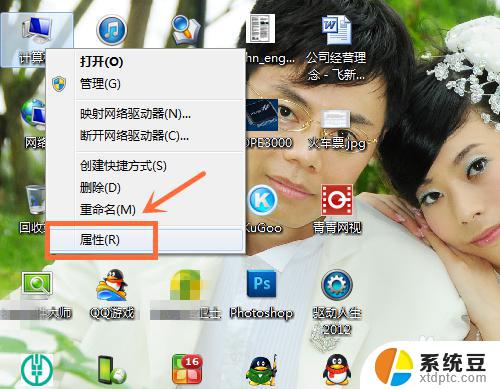
2.在系统一栏就可以看到你的电脑配置了什么CPU,内存多大了和操作系统的类型了。如下图
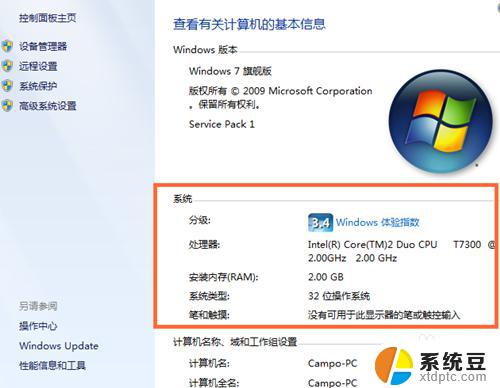
3.如果你还要查看电脑其它硬件的配置如何,可以点设备管理器,如下图

4.然后所有硬件配置都展现出来了,比如要看CPU就把CPU一栏展开。如下图
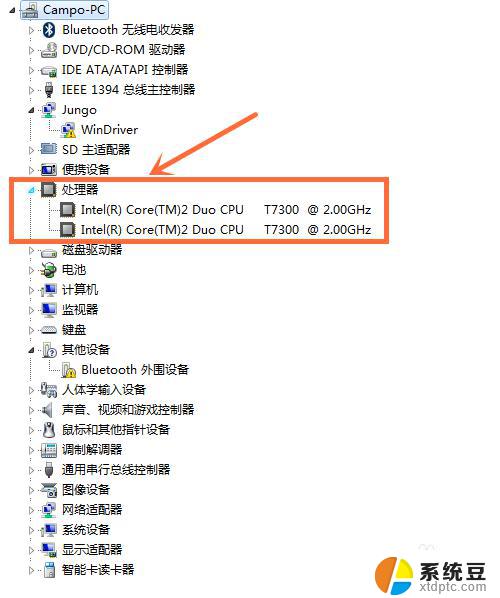
5.如果想看电脑用的是什么硬盘,可以把磁盘驱动器一栏展开,如下图
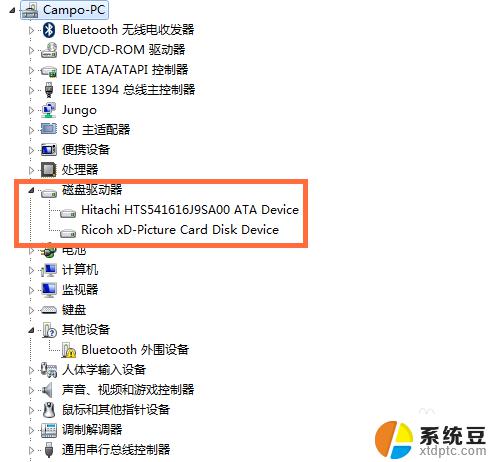
6.如果想看电脑用了什么显卡,可以把显示适配器一栏展开。如下图
其它类型的硬件配置查看也同样的操作
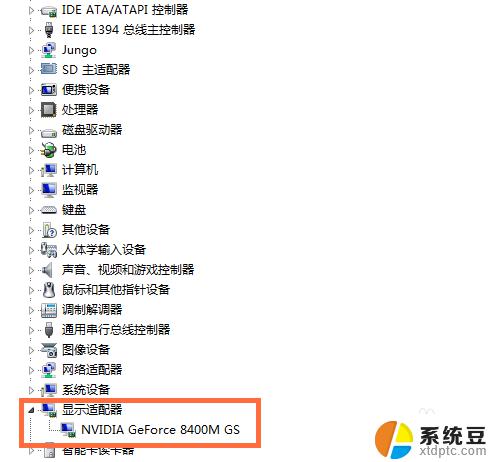
以上就是如何查看Win7电脑配置的全部内容,如果您遇到相同的问题,请参照小编的方法处理,希望这对您有所帮助。
win7怎么查电脑配置 Win7系统如何查看电脑硬件配置相关教程
- win7如何查看电脑显卡配置 win7怎么查看电脑的显卡配置
- win7怎样查看电脑配置 win7查看电脑配置的几种方法
- win7如何查看电脑ip地址 Win7系统IP地址查看方法
- win7查看电源信息 Win7电脑如何查看电源使用情况
- win7系统查看隐藏文件夹 win7系统如何显示隐藏的文件夹
- win7笔记本怎么看wifi密码 Win7系统如何查看WIFI密码
- win7怎么看硬盘序列号 win7硬盘序列号的查看步骤
- win7如何看ip地址 Win7系统如何查看IP地址
- win7怎么查找共享文件夹 win7系统如何定位共享文件夹
- win7怎么设置共享电脑 win7两台电脑如何设置共享文件权限
- 电脑显示文件后缀名win7 win7如何显示文件后缀设置方法
- win7无法搜索文件 Win7搜索栏无法搜索文件怎么办
- win7开机怎么进入bios界面 win7如何进入BIOS设置界面
- w7电脑屏幕亮度怎么调 Win7系统如何调整屏幕亮度
- xp如何共享win7的打印机 xp连接win7共享打印机教程
- windows 7无法系统还原 win7笔记本恢复出厂设置步骤
win7系统教程推荐
- 1 windows 7无法系统还原 win7笔记本恢复出厂设置步骤
- 2 win 7笔记本电脑投屏到电视 Win7投屏到设备的技巧和注意事项
- 3 投影仪不支持win 7电脑 Win7电脑怎么实现投屏到电视
- 4 window 7电脑如何重置 win7笔记本如何恢复出厂设置
- 5 win7全屏显示 win7全屏模式怎么设置
- 6 w7双屏显示器设置1和2 双显示器如何设置主显示器和副显示器
- 7 windows7专业版忘记开机密码了怎么办 win7开机密码忘记了怎么办
- 8 w7锁屏时间设置在哪里 Win7锁屏时间设置步骤
- 9 win7系统怎么修复系统 Win7系统快速修复方法
- 10 win7怎么显示隐藏的文件 win7系统如何找到隐藏的文件